Clàr-innse
Is e aon de na gnìomhan as iongantach agus as fharsainge aig Excel an gnìomh VLOOKUP . Gu ruige seo, tha sinn air ionnsachadh aon gheama a tharraing a-mach à raon de cheallan a’ cleachdadh a’ ghnìomh seo. Dh’ fhaodadh tu a thighinn tarsainn air suidheachaidhean gu tric far am feum thu a h-uile luach maidsidh fhaighinn airson aithnichear sònraichte. San artaigil seo, seallaidh sinn mar as urrainn dhut iomadh maidsean a tharraing a-mach à raon de cheallan a’ cleachdadh an gnìomh VLOOKUP ann an Excel.
Luchdaich sìos Leabhar-obrach Cleachdaidh
Faodaidh tu luchdaich sìos an leabhar-obrach Excel a leanas airson tuigse nas fheàrr fhaighinn agus cleachd thu fhèin.
A’ coileanadh Vlookup le Multiple Matches.xlsx2 Steps to Vlookup with Multiple Matches in Excel
Seo againn na Clàran Leabhraichean aig Martin Bookstore . Anns an t-seata-dàta seo tha Seòrsa Leabhar , Ainm an leabhair , agus Ùghdar cuid de leabhraichean fo cholbhan B , C , agus D a rèir sin.

An-diugh 's e ar n-amas a h-uile maids de gach seòrsa leabhar a tharraing a-mach leis a' ghnìomh VLOOKUP . Cuiridh sinn seo an gnìomh ann an dà cheum. Mar sin, dèanamaid sgrùdadh orra aon ri aon.
An seo, chleachd sinn tionndadh Microsoft Excel 365 , faodaidh tu tionndadh sam bith eile a chleachdadh a rèir do ghoireasachd.
📌 Ceum 01: Cruthaich Ainm Sònraichte airson gach Luach Lorg
- Aig an fhìor thoiseach, cuir a-steach colbh ùr leis a’ cheann Colbh Cuideachaidh air chlì dhan cholbh lorg Seòrsa Leabhar agus cuir a-steach am foirmle seo sa chill B5 .
=C5&COUNTIF(C5:$C$25,C5) Briseadh Foirmle- Tillidh
- COUNTIF(C5:$C$25,C5) àireamh iomlan nan ceallan san raon C5:C25 ( Seòrsa Leabhar ) anns a bheil an luach ann an cealla C5 ( Nobhail ). Faic an gnìomh COUNTIF airson mion-fhiosrachadh.
- Ann am faclan sìmplidh, cia mheud nobhail a th’ ann. 'S e 7 a th' ann.
- C5&COUNTIF(C5:$C$25,C5) co-cheangail an luach ann an cealla C5 ( Nobhail ) leis.
- Mar sin tillidh e Nobhail7 .
Nuair a bhios tu a’ slaodadh an inneal Fill Handle , C5 àrdachaidhean aon ri aon, mar C5 , C6 , C7 … ach C25 fhathast seasmhach. Mar sin, airson gach Seòrsa Leabhar , bidh an fheadhainn as tràithe air an dùnadh a-mach agus tha ainm ùr ga chruthachadh.
Mar eisimpleir, a thaobh nobhailean, Nobhail1 gu <1 Tha>Novel7 air an gineadh, agus an leithid airson Bàrdachd agus seòrsaichean leabhraichean eile.
- An uairsin, brùth ENTER .

- Às deidh sin, thoir an cursair chun na làimh dheis -bun oisean na cealla B5 agus seallaidh e mar shoidhne plus (+) . Gu fìrinneach, 's e an t-inneal Fill Handle a th' ann.
- A-nis, dèan briogadh dùbailte air.
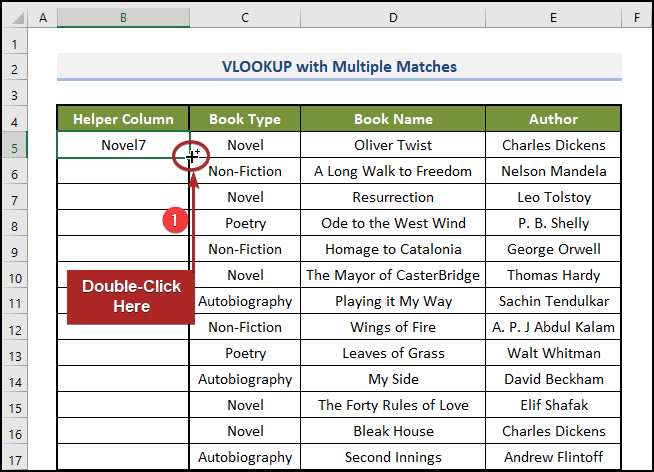
Tha e a' dèanamh lethbhreac dhen fhoirmle seo chun a 'chòrr de na ceallan. Lorgaidh tu a h-uile luach sgrùdaidh air a sholarachadh le ainm sònraichte, leithid Nobhail1 , Nobhail2…, Bàrdachd1 , Bàrdachd2… ,etc.

📌 Ceum 02: Cleachd gnìomh VLOOKUP
- An toiseach, cruthaich colbh ùr le Bann-cinn a’ cholbh mar an luach lorg.

- San dara h-àite, cuir a-steach am foirmle a leanas ann an cealla G5 a tha na chiad chill sa cholbh seo.
=VLOOKUP(G$4&ROW($A$1:INDIRECT("A"&COUNTIF($C$5:$C$25,G$4))),$B$5:$E$25,3,FALSE) Briseadh sìos na foirmle- COUNTIF($C$5:$C $25,G$4) ag innse cia mheud ceal san raon C5:C25 ( Seòrsa Leabhar ) anns a bheil an luach sa chill G4 ( Nobhail ).
- Ann am faclan sìmplidh, cia mheud nobhail a th’ ann uile gu lèir. 'S e 7 a th' ann.
Chleachd sinn an t-iomradh iomlan cealla san raon C5:C25 ( $C $5:$C$25 ) a chionn 's gu bheil sinn airson nach atharraich e ma nì sinn lethbhreac dhen fhoirmle gu cealla sam bith.
- INDIRECT("A"&COUNTIF($C$5: Bidh $C$25,G$4)) a’ fàs INDIRECT(“A”&7) agus a’ tilleadh an t-iomradh cealla A7 . Faic an gnìomh INDIRECT airson mion-fhiosrachadh.
- ROW($A$1:INDIRECT("A"&COUNTIF($C$5:$C$25,G$4)))) Bidh a-nis na ROW(A1:A7) . Faic an gnìomh ROW airson mion-fhiosrachadh.
- Tillidh e sreath bho 1 gu 7 mar {1, 2, 3, 4, 5, 6, 7} .
Chleachd sinn $A$1 a chionn 's nach eil sinn airson gun atharraich e ma nì sinn lethbhreac dhen fhoirmle gu cealla eile.
- <14 Tha G$4&ROW($A$1:INDIRECT("A"&COUNTIF($C$5:$C$25,G$4))) a-nis a' co-chòrdadh ris an luach sa chill G4 ( Nobhail ) lethill an t-sreath leis a' ghnìomh ROW agus tillidh e sreath eile.
- Mar sin tillidh e {Nobhail1, Nobhail2, …, Nobhail7} .
- VLOOKUP(G$4 Bidh &ROW($A$1:INDIRECT("A"&COUNTIF($C$5:$C$25,G$4))),$B$5:$E$25,3,FALSE) a' fàs mar VLOOKUP({Novel1, Novel2, …, Novel7},$B$5:$E$25,3,FALSE) .
Tha e a' lorg gach luach san raon {Novel1 , Nobhail2, …Nobhail7} sa cholbh lorg B .
An uairsin tillidh e ainm co-fhreagarrach an nobhail bhon 3mh cholbh (mar an col_index_num is 3 ). Mar sin, gheibh sinn liosta de na nobhailean gu lèir.
- Mar as àbhaist, brùth air an iuchair ENTER .

An aire: 'S e foirmle rèite a th' ann. Mar sin na dì-chuimhnich brùth Ctrl + Shift + Enter mura h-eil thu ann an Excel 365 .
Agus airson an fheadhainn eile Seòrsan Leabhraichean ,
- An toiseach, cuir a-steach na h-ainmean aca taobh ri taobh mar Beann-cinn Colbh agus slaod an Làimhseachadh Lìonadh .
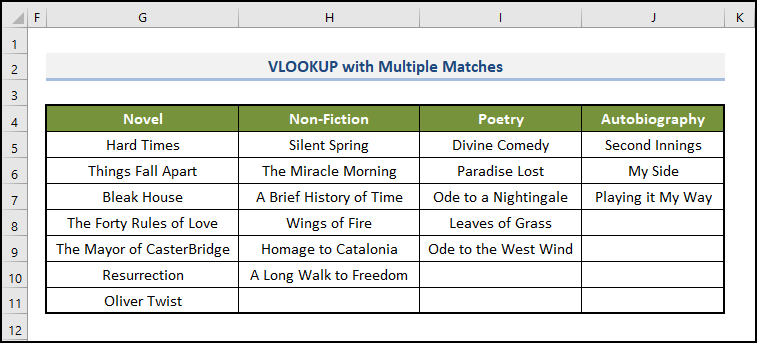
Leugh Tuilleadh: INDIRECT VLOOKUP ann an Excel
Leughaidhean coltach ris
- VLOOKUP Gun a bhith ag obair (8 Adhbharan & Fuasglaidhean)
- Excel LOOKUP vs VLOOKUP: Le 3 eisimpleirean
- Carson a thilleas VLOOKUP #N/B Cuin a bhios Match ann? (5 Adhbharan & Fuasglaidhean)
- Cleachd VLOOKUP le Ioma Slatan-tomhais ann an Excel (6 Dòighean + Roghainnean eile)
- Excel VLOOKUP gus an luach mu dheireadh a lorg ann an Colbh (leRoghainnean eile)
Dòighean Eile air Vlookup le Ioma Matches ann an Excel
Ma tha coltas gu bheil an dòigh a bh’ ann roimhe cunnartach, na gabh dragh. Tha barrachd roghainnean ann.
1. A' cleachdadh FILTER Function
'S e seo gu dearbh am modh as sìmplidhe. An seo, cleachdaidh sinn dìreach an gnìomh FILTER . Lean na ceumannan sìmplidh seo.
📌 Ceumannan:
- An toiseach, sgrìobh sìos an Seòrsa Leabhar<10 mar an Bann-cinn Colbh agus cuir a-steach am foirmle a leanas sa chill F5 .
=FILTER($C$5:$C$25,$B$5:$B$25=F$4) Briseadh sìos air an fhoirmleAn seo,
- $C$5:$C$25 ( Ainm an leabhair ) an lookup_array . Tha sinn a’ coimhead airson ainmean nan leabhraichean. Tha thu a' cleachdadh an tè agad.
- $B$5:$B$25 ( Seòrsa an leabhair ) an matching_array . Tha sinn airson na seòrsaichean leabhraichean a mhaidseadh. Cleachdaidh tu am fear agad a rèir sin.
- F4 ( Nobhail ) an luach_coitcheann . Tha sinn airson na nobhailean a mhaidseadh. Bidh thu ga chleachdadh a rèir sin.
- An uairsin, brùth ENTER .

A-nis, ma tha thu ag iarraidh an Ainmean Leabhraichean a h-uile Seòrsa Leabhraichean ,
- An toiseach, cuir a-steach an ainmean mar an Cinn-cinn Colbh taobh ri taobh, agus an uairsin slaod an t-inneal Fill Handle .

2. A' cur a-steach cothlamadh de INDEX, SMALL, and ROWS Gnìomhan (Co-chòrdail ri Seann Tionndaidhean de Excel)
Tha an gnìomh FILTER ri fhaighinn a-mhàin ann an Office 365 . Mar sin, ma chleachdas tu an dreach as sine de Excel, na gabh dragh. Tha dòigh-obrach eile againn dhut. Tha e sìmplidh agus furasta; dìreach lean ort.
📌 Ceumannan:
- Gu h-àraid, cuir a-steach an Seòrsa Leabhar 2> mar an Bann-cinn Colbh sa chill F4 agus cuir a-steach am foirmle seo ann an cealla F5 .
=IFERROR(INDEX($C$5:$C$25,(SMALL(IF($B$5:$B$25=F4,ROW(B5:B25)-ROWS(B1:B4),""),(ROW(B5:B25)-ROWS(B1:B4))))),"") Briseadh Foirmle- Tha ROW(B5:B25) a’ tilleadh sreath de {5, 6, 7, …, 25} . Agus ROWS(B1:B4) tilleadh 4 . Mar sin bidh ROW(B5:B25)-ROWS(B1:B4) a’ tilleadh sreath de {1, 2, 3, …, 21} . Faic an gnìomh ROW agus ROWS airson mion-fhiosrachadh.
- IF($B$5:$B$25=F4,ROW(B5:B25)-ROWS (B1: B4),””) a’ tilleadh an àireamh fhreagarrach bhon raon {1, 2, 3, …, 21} an luach ann an cealla F4 (<1 Nobhail ) a’ maidseadh an luach ann an cealla sam bith den raon B5:B25 ( Seòrsa Leabhar ). Mur eil, tillidh e cealla bàn. Faic an gnìomh IF airson mion-fhiosrachadh.
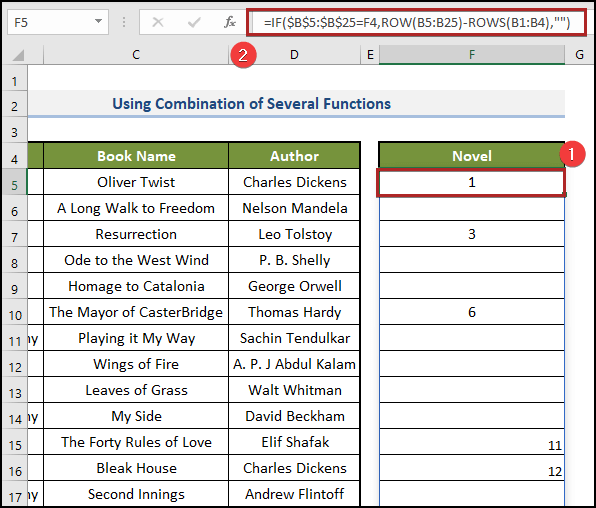
- SMALL(IF($B$5:$B$25=F4) , ROW(B5:B25)-ROWS(B1:B4),"),(ROW(B5:B25)-ROWS(B1:B4))) a' fàs SMALL({1, …,3 , …, 6, …, 20, …},{1, 2, 3, 4, …., 21}) agus tillidh e na h-àireamhan an toiseach, an uairsin #NUM! mearachdan sa bhàn ceallan. Faic an gnìomh SMALL airson mion-fhiosrachadh.

- INDEX($C$5:$C$25,(SMALL( IF($B$5:$B$25=F4,ROW(B5:B25)-ROWS(B1:B4),"),(ROW(B5:B25)-ROWS(B1:B4))))) fàs INDEX($C$5:$C$25,{1,3,6,11,…,#NUM!}) agus tillidh e na Ainmean Leabhraichean co-fhreagarrach (Ainm nan nobhailean) agus #NUM! mhearachdan. Faic an gnìomh INDEX airson mion-fhiosrachadh.

- Mu dheireadh, phaisg sinn am foirmle taobh a-staigh gnìomh IFERROR gus na mearachdan a thionndadh gu ceallan falamh.
- Às deidh sin, brùth ENTER .

- A-nis, ma tha thu ag iarraidh , cuir a-steach na Seòrsachan Leabhar eile mar Cinn-cinn Colbh agus slaod an Làimhseachadh Lìonadh . Gheibh thu leabhraichean de na seòrsaichean leabhraichean eile.

3. Vlookup le Ioma mhaidseadh is Toradh Tillidh ann an sreath
San ath fhear dòighean-obrach, fhuair sinn na toraidhean ann an colbhan dìreach. Ach ma tha sinn airson na luachan fhaighinn ann an sreath, ciamar a nì sinn e? An seo, gheibh sinn na Author ainmean airson diofar Seòrsachan Leabhraichean ann an sreath. Dìreach lean na ceumannan gu h-ìosal gu faiceallach.
📌 Ceumannan:
- An toiseach, theirig gu ceal G5 agus sgrìobh sìos am foirmle gu h-ìosal.
=IFERROR(INDEX($D$5:$D$19,SMALL(IF($F5=$B$5:$B$19,ROW($D$5:$D$19)-4,""),COLUMN()-6)),"") Tha am foirmle seo car coltach ris an fhoirmle roimhe. Mar sin, ma tha duilgheadas sam bith agad le bhith a' tuigsinn na foirmle seo, feuch an mìneachadh roimhe .
- An uairsin, tap air an iuchair ENTER .

Ach tha ùghdaran eile ann aig a bheil nobhailean san t-seata dàta seo. Mar sin, ciamar a gheibh sinn iad?
Dìreach slaod an Làimhseachadh Lìonadh gu dìreach suas gu cealla K5 gus anùghdaran eile à Nobhail . A bharrachd air an sin, slaod an inneal Lìon Làimhseachadh gu cealla K7 gus ainmean Ùghdaran fhaighinn airson diofar sheòrsaichean leabhraichean. Faic an dealbh gu h-ìosal airson soilleireachadh.

Mar a nì thu vlookup Iomadh maidsean le grunn shlatan-tomhais
Anns na h-eisimpleirean a rinn sinn roimhe, lorg sinn na luachan airson slatan-tomhais singilte. Mar eisimpleir, gheibh sinn tiotalan leabhraichean airson seòrsa sònraichte de leabhar. Ach an seo, bheir sinn a-steach grunn shlatan-tomhais. Seallaidh sinn suas na Nobhail de Teàrlach Dickens a’ cleachdadh a’ mhodh seo. Chì sinn e ann an gnìomh.
📌 Ceumannan:
- An toiseach agus an rud as cudromaiche, tagh ceal H5 agus cuir a-steach am foirmle a leanas.
=IFERROR(INDEX($C$5:$C$25,SMALL(IF(1=((--($F$5=$B$5:$B$25))*(--($G$5=$D$5:$D$25))),ROW($C$5:$C$25)-4,""),ROW()-4)),"") - An uairsin, brùth ENTER .

Mar a nì thu Vlookup agus Tilleadh Ioma Matches ann an Aon Chealla
Ann an dòighean-obrach na bu thràithe, fhuair sinn na luachan ann an diofar cheallan. Ach seallaidh sinn mar a gheibh sinn toraidhean ann an aon chealla. Mar sin, gun tuilleadh dàil, rachamaid a-steach!
📌 Ceumannan:
- Gu h-àraid, theirig gu ceal G5 agus cuir a-steach am foirmle gu h-ìosal.
=TEXTJOIN(", ",TRUE,IF($F$5=$B$5:$B$25,C5:C25,"")) An seo, gheibh an gnìomh IF an luach bhon raon C5: C25 far a bheil na luachan co-fhreagarrach san raon B5: B25 a’ maidseadh an luach sa chill F5 . An uair sin, bidh an gnìomh TEXTJOIN a’ cothlamadh luachan na rèite le cromag mar an teàrnadh.
- San dara h-àite, brùth ENTER .

Leugh Tuilleadh: INDEX MATCH vs VLOOKUP Function (9 eisimpleirean)
Co-dhùnadh
Tha an artaigil seo a’ mìneachadh mar a nì thu vlookup le ioma-gheamannan ann an Excel ann an dòigh shìmplidh agus pongail. Na dìochuimhnich am faidhle Cleachdaidh a luchdachadh sìos. Tapadh leibh airson an artaigil seo a leughadh. Tha sinn an dòchas gun robh seo cuideachail. Feuch an cuir thu fios thugainn anns an earrann bheachdan ma tha ceist no moladh sam bith agad. Tadhailibh air an làrach-lìn againn, ExcelWIKI , solaraiche fuasglaidh Excel aon-stad, airson barrachd a rannsachadh.

